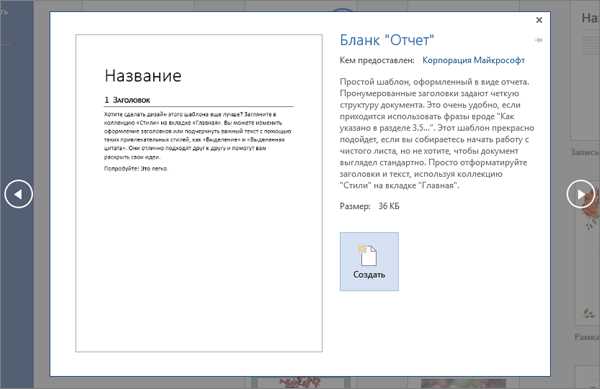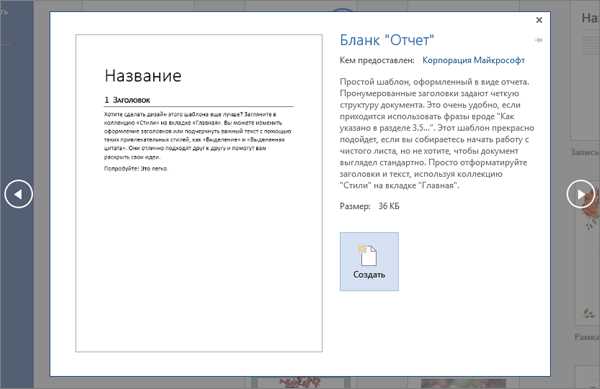
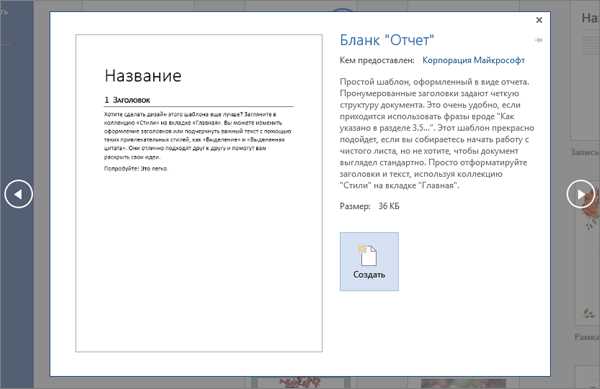
Microsoft Word — одно из самых популярных текстовых редакторов, используемых для создания и редактирования документов. В программе доступно множество функций, включая возможность создания новых документов.
Чтобы создать новый документ в Microsoft Word, вам необходимо открыть программу и выбрать опцию «Создать новый документ». Вы можете сделать это, щелкнув на пустой иконке Word на рабочем столе или в меню «Пуск».
Когда вы выберете «Создать новый документ», Microsoft Word откроется с пустым документом, готовым к редактированию. В этом документе вы можете начать вводить текст, форматировать его и добавлять различные элементы, такие как графики, изображения и таблицы.
Кроме того, Microsoft Word предлагает различные шаблоны для создания новых документов. Шаблоны предоставляют готовые структуры документов, которые вы можете использовать в качестве основы для своих проектов. Это может быть полезно, если вам нужно создать документ, такой как резюме, письмо или отчет, и вы хотите начать с уже предопределенного формата.
Таким образом, функция создания нового документа в Microsoft Word предоставляет вам возможность начать работу над своими проектами с чистого листа или с использованием готовых шаблонов.
Создание нового документа в Microsoft Word
Во-первых, откройте программу Microsoft Word на вашем компьютере. Обычно вы можете найти ее в меню «Пуск» или на рабочем столе. Если вы уже открыли Word, но работаете над другим документом, вы можете создать новый документ, нажав на кнопку «Файл» в верхнем левом углу и выбрав «Создать» или «Новый».
После этого вам будет предложено выбрать тип нового документа. Microsoft Word предоставляет несколько вариантов, например, создание пустого документа или использование шаблона для создания специфического типа документа, такого как резюме, письмо или брошюра.
Когда вы выбрали нужный тип документа, нажмите на него, чтобы создать новый файл. Microsoft Word откроется с пустым документом, готовым к редактированию. Теперь вы можете начать вводить текст, добавлять изображения, форматировать текст и выполнять другие действия.
Функция создания нового документа в Microsoft Word: описание и возможности
Microsoft Word предоставляет удобную функцию для создания новых документов, которая позволяет пользователям с легкостью создавать свои проекты. Эта функция предоставляет множество возможностей и инструментов для работы со всеми типами текстовых документов.
Функция создания нового документа позволяет пользователю начать работу с чистого листа, выбрав из различных вариантов предустановленных шаблонов или создав собственный. Пользователь может выбрать наиболее подходящий шаблон для своего проекта, применить форматирование текста, вставить иллюстрации и таблицы, добавить графики и диаграммы для наглядности и даже создать содержание и оглавление для документа.
Функция создания нового документа также предоставляет возможность пользователям сохранить свои файлы в различных форматах, таких как .doc, .docx, .pdf и многих других. Это позволяет пользователям обмениваться документами с другими людьми, не зависимо от того, используют ли они Microsoft Word или другие программы для просмотра и редактирования.
Кроме того, в Microsoft Word есть возможность синхронизации документов с облачными хранилищами, такими как OneDrive, что делает работу с файлами максимально удобной и доступной в любой момент времени и с любого устройства.
Как начать использовать Microsoft Word на компьютере?
1. Найдите значок Microsoft Word на рабочем столе или в меню «Пуск».
Вариант 1: На рабочем столе компьютера обычно есть ярлык для Microsoft Word. Просто дважды кликните на нем левой кнопкой мыши, чтобы открыть программу.
Вариант 2: Если вы не видите значка на рабочем столе, нажмите кнопку «Пуск» в левом нижнем углу экрана. Затем найдите раздел «Microsoft Office» и вы увидите значок Microsoft Word. Кликните на него, чтобы открыть программу.
2. Откройте Microsoft Word через меню «Пуск».
Откройте меню «Пуск», щелкнув на кнопке «Пуск» в левом нижнем углу экрана. Затем найдите раздел «Microsoft Office» и щелкните на нем, чтобы раскрыть список программ. Вы увидите значок Microsoft Word. Кликните на него, чтобы открыть программу.
3. Запустите Microsoft Word через поиск.
Если вы не можете найти значок на рабочем столе или в меню «Пуск», вы можете воспользоваться функцией поиска компьютера. Щелкните на значке «Лупа» рядом с кнопкой «Пуск» и введите «Microsoft Word» в поле поиска. Кликните на найденный результат, чтобы открыть программу.
Теперь вы знаете несколько способов, как открыть Microsoft Word на вашем компьютере. Начните использовать этот мощный инструмент для создания и редактирования документов прямо сейчас!
Как найти программу Microsoft Word в меню «Пуск»?
1. Откройте меню «Пуск»: Чтобы найти программу Microsoft Word в меню «Пуск», сначала откройте меню «Пуск», нажав на иконку Windows, расположенную в левом нижнем углу экрана.
2. Поиск по имени: В открывшемся меню «Пуск» вы можете найти поле поиска, где можно вводить текст. Введите «Microsoft Word» в это поле и нажмите клавишу «Enter».
3. Результаты поиска: После ввода запроса «Microsoft Word» в поле поиска, система начнет искать все соответствующие программы. Вам будет представлен список приложений, связанных с Microsoft Word.
4. Щелкните по значку Microsoft Word: Чтобы открыть Microsoft Word, найдите его значок в списке результатов поиска и щелкните по нему.
5. Запуск программы: После щелчка по значку Microsoft Word программа запустится, и вы сможете начать работу с новым документом.
Как открыть Microsoft Word через ярлык на рабочем столе?
Вот простой шаг за шагом алгоритм открытия Microsoft Word через ярлык:
- Найдите на рабочем столе ярлык Microsoft Word. Обычно он имеет изображение синего квадрата с белой буквой ‘W’.
- Наведите указатель мыши на ярлык и щелкните по нему левой кнопкой мыши.
- После нажатия на ярлык Microsoft Word должно открыться. Если у вас на компьютере установлено несколько версий Microsoft Word, возможно появление диалогового окна, в котором нужно будет выбрать нужную версию программы.
- После запуска Microsoft Word откроется окно программы, готовое к началу работы.
Теперь вы знаете простой способ открыть Microsoft Word через ярлык на рабочем столе. Этот способ позволяет сэкономить время, так как не требует поиска программы в меню «Пуск» или в папке «Программы». Просто щелкните по ярлыку и наслаждайтесь работой в Microsoft Word!
Открытие Microsoft Word через меню «Пуск» в Windows 10
В операционной системе Windows 10 открытие Microsoft Word можно выполнить через меню «Пуск». Чтобы найти приложение, следуйте следующим шагам:
- Щелкните на кнопке «Пуск» в левом нижнем углу экрана.
- Откроется меню «Пуск», где вы увидите список установленных приложений.
- Прокрутите список вниз, пока не найдете папку «Microsoft Office».
- Щелкните на папке «Microsoft Office», чтобы открыть ее.
- В списке приложений найдите иконку Microsoft Word.
- Щелкните на иконке Microsoft Word, чтобы запустить приложение.
После выполнения этих шагов Microsoft Word откроется на вашем компьютере. Вы сможете сразу начать создавать новые документы, редактировать существующие или открывать ранее сохраненные файлы.
Как создать новый документ в Microsoft Word?
1. Запустите приложение Microsoft Word на вашем компьютере. Вы увидите экран приветствия с вариантами выбора шаблона или создания пустого документа.
2. Для создания нового пустого документа нажмите на кнопку «Пустой документ» или выберите опцию «Новый документ» из выпадающего меню. Вы можете выбрать шаблон, если у вас уже есть конкретные требования к форматированию.
3. После выбора нового пустого документа откроется пустая страница, готовая к редактированию. Вы можете начать печатать сразу или сначала настроить параметры страницы, такие как ориентация, поля, шрифт и т. д.
4. Для сохранения нового документа введите имя файла и выберите папку для сохранения. Вы можете использовать стандартные форматы (.docx) или выбрать другой формат, если это необходимо. Нажмите «Сохранить» и ваш новый документ будет сохранен на вашем компьютере.
Теперь вы знаете, как создать новый документ в Microsoft Word. С помощью этого мощного приложения вы сможете создавать и редактировать профессионально оформленные документы для работы, учебы или личного использования.
Как выбрать подходящий шаблон для нового документа?
При создании нового документа в Microsoft Word очень важно выбрать подходящий шаблон, который будет соответствовать требованиям и целям вашего проекта. Использование правильного шаблона позволит сэкономить время и упростить процесс создания документа.
Сначала определите тип документа, который вы хотите создать. Если это бизнес-документ, вы можете выбрать шаблон для создания письма, отчета или презентации. Если вы создаете профессиональное резюме или письмо сопровождения, вам понадобится соответствующий шаблон для этих целей.
После определения типа документа можно выбрать шаблон, который лучше всего подходит для вашего проекта. В Microsoft Word есть несколько встроенных шаблонов для различных типов документов. Вы также можете загрузить дополнительные шаблоны из Интернета или создать свой собственный.
Если вы используете встроенные шаблоны, просмотрите их, чтобы найти наиболее подходящий. Обратите внимание на стиль, форматирование и компоненты шаблона. Убедитесь, что он соответствует вашим требованиям и содержит необходимые разделы и элементы.
При выборе шаблона также учтите оформление документа. Если вам нужен документ в аккуратном и профессиональном виде, выберите шаблон с сдержанным дизайном и классическим оформлением. Если вы хотите создать более творческий или привлекательный документ, выберите шаблон с яркими цветами и интересным макетом.
Важно помнить, что выбор шаблона — это только первый шаг. После выбора шаблона вы можете настроить его, добавить свое содержание, изменить шрифты, цвета и макет, чтобы получить уникальный документ, соответствующий вашим требованиям и желаниям.
- Определите тип документа, который вы хотите создать.
- Выберите подходящий шаблон, учитывая стиль, форматирование и компоненты.
- Учтите оформление документа, выберите шаблон соответствующего дизайна.
- Настройте выбранный шаблон, добавьте свое содержание и внесите необходимые изменения.
Вопрос-ответ:
Как выбрать шаблон для нового документа?
Для выбора шаблона для нового документа вам необходимо открыть программу или приложение, в котором вы будете работать с документом. Затем выберите опцию «Создать новый документ» или аналогичную. При выборе нового документа, вам предоставится возможность выбрать шаблон из списка доступных опций. Выберите подходящий шаблон соответственно с темой или типом документа, который вы хотите создать.
Какие шаблоны для документов могут быть доступны?
Шаблоны для документов могут быть разнообразны и зависят от программы или приложения, которое вы используете для создания документов. К примеру, для текстовых документов могут быть шаблоны для писем, резюме, отчетов и других типов документов. Для презентаций могут быть шаблоны для бизнес-презентаций, учебных материалов и т.д. Важно выбирать шаблон, который наилучшим образом соответствует цели и содержанию документа, чтобы сэкономить время и сделать документ более профессиональным.
Где найти шаблоны для документов?
Шаблоны для документов можно найти в привычных местах: на официальных веб-сайтах программ или приложений, в онлайн-магазинах приложений, в специализированных сообществах и форумах, а также в программе или приложении самого создателя документов. Также можно воспользоваться поиском на Интернете, чтобы найти шаблоны, созданные другими пользователями и доступные для бесплатного скачивания или покупки.
Какой шаблон выбрать для своего документа?
Выбор шаблона для своего документа зависит от цели, содержания и формата документа. При выборе шаблона следует учитывать стиль, дизайн, цветовую схему, шрифты и другие параметры, которые влияют на общее впечатление от документа. Если у вас нет конкретного предпочтения, рекомендуется выбрать шаблон, который наиболее соответствует основному формату вашего документа и который позволяет вам легко внести необходимые изменения и настроить его под свои нужды.